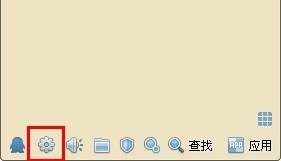各个系统添加文件夹权限的方法
如何添加文件夹权限――一、XP系统如何添加文件夹权限 1、
于在XP系统中,默认情况下文件夹的属性中是没有“安全”这一项的,要是想要设置文件夹的权限,则需要手动设置一下。
添加“安全”选项卡,操作步骤:双击打开“我的电脑”―― “工具”菜单下单击“选项”―― 单击“查看”页签,在高级设置框中找到“使用简单文件共享”项把前面的√去掉,后单击“确定”
如何添加文件夹权限 2、
设置好后单击需要设置文件夹权限的文件夹,右键选择“属性”,在窗口里有一个“安全”页签
如何添加文件夹权限 3、
单击“安全”页签,在组或用户名称框中选中要分配权限的用户,再到权限框中勾上相应的权限
如何添加文件夹权限 4、
如果在组或用户名称框中没有要分配权限的用户,可单击“添加”
如何添加文件夹权限_设置文件夹权限
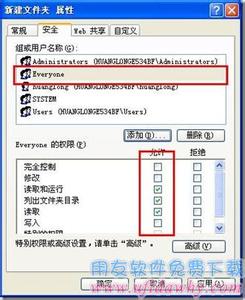
如何添加文件夹权限 5、
打开选择用户和组窗口,单击“高级”后打开窗口中单击“立即查找”
如何添加文件夹权限 6、
找到用户后选中,单击“确定”回到可直接输入用户窗口
如何添加文件夹权限_设置文件夹权限
如何添加文件夹权限 7、
单击“确定”会到分配权限窗口,勾选需要添加的权限,再单击“确定”文件夹权限就分配好了
如何添加文件夹权限――二、windows server 2003系统如何添加文件夹权限 1、
例如给chanjet文件夹添加“eneryone”用户完全控制的权限
右击chanjet文件夹,单击“属性”
如何添加文件夹权限 2、
点击“安全”页签
如何添加文件夹权限_设置文件夹权限
如何添加文件夹权限 3、
在组或用户名称框里没有everyone用户,单击“高级”打开选择用户或组的窗口,再单击“立即查找”在搜索结果框里找到everyone用户
如何添加文件夹权限 4、
选中everyone单击“确定”回到可直接输入用户名的窗口,单击“确定”
如何添加文件夹权限_设置文件夹权限
如何添加文件夹权限 5、
在everyone的权限框里勾上完全控制,再点击“确定”文件夹权限分配就完成了
如何添加文件夹权限――三、windows7系统如何添加文件夹权限 1、
右击需要设置权限的文件夹,选择“属性”
如何添加文件夹权限 2、
单击“安全”页签,并点击“编辑”按钮,再点击“添加”
如何添加文件夹权限_设置文件夹权限
如何添加文件夹权限 3、
在选择用户或组窗口中点击“高级”,再点击“立即查找”,找到需要添加的用户,如everyone,再点击“确定”
如何添加文件夹权限_设置文件夹权限
如何添加文件夹权限 4、
勾上要分配的权限,单击“确定”,这样就完成了给用户分配文件夹的权限了
如何添加文件夹权限_设置文件夹权限
如何添加文件夹权限――四、windows server2008系统如何添加文件夹权限 1、
右击需要设置权限的文件夹,选择“属性”
如何添加文件夹权限 2、
单击“安全”页签,并点击“编辑”按钮,然后点击“添加”按钮
如何添加文件夹权限_设置文件夹权限
如何添加文件夹权限 3、
在选择用户或组窗口中点击“高级”,再点击“立即查找”,找到需要添加的用户,如everyone,再点击“确定”
如何添加文件夹权限_设置文件夹权限
如何添加文件夹权限 4、
勾上要分配的权限,单击“确定”,这样就完成了给用户分配文件夹的权限了
 爱华网
爱华网